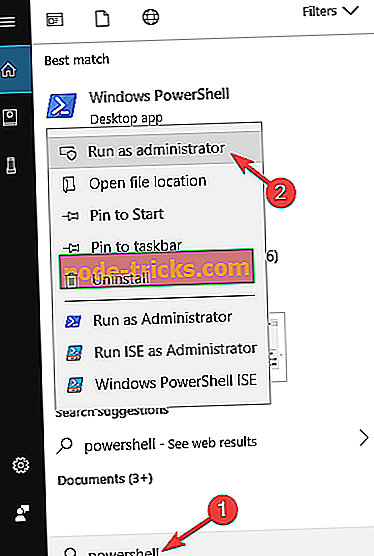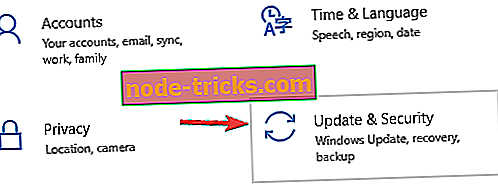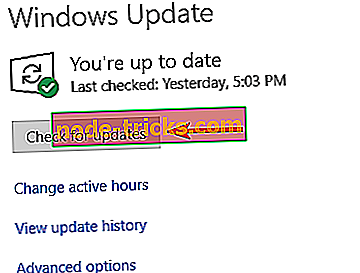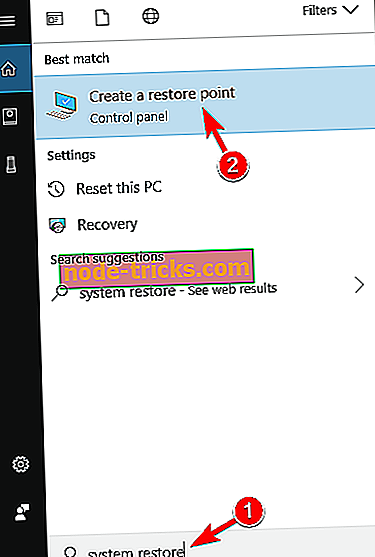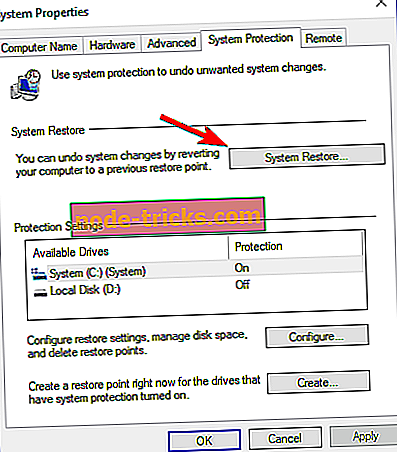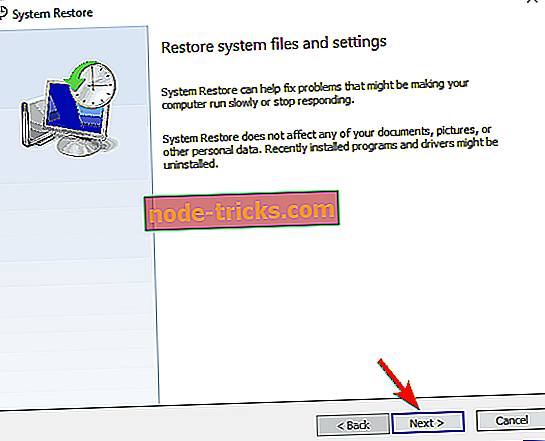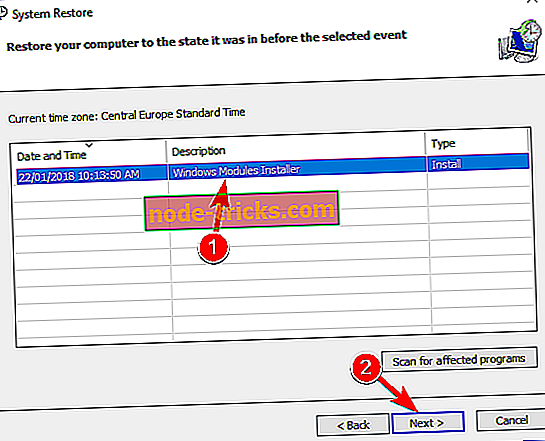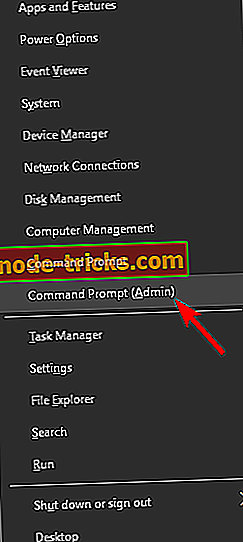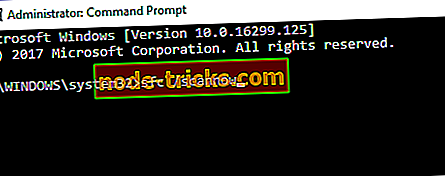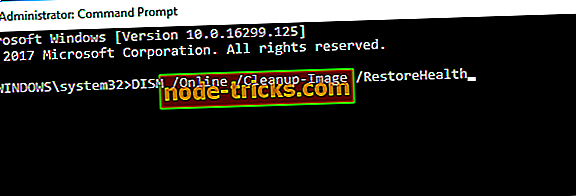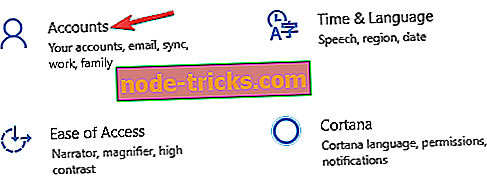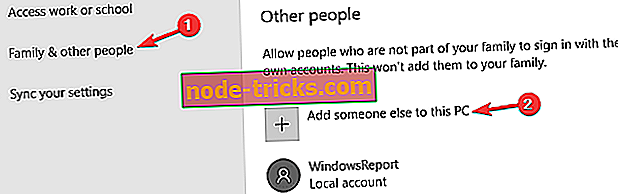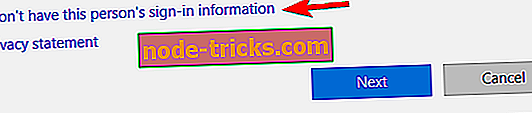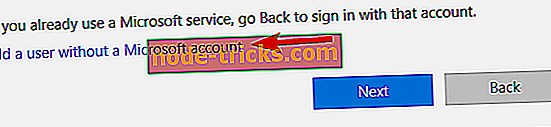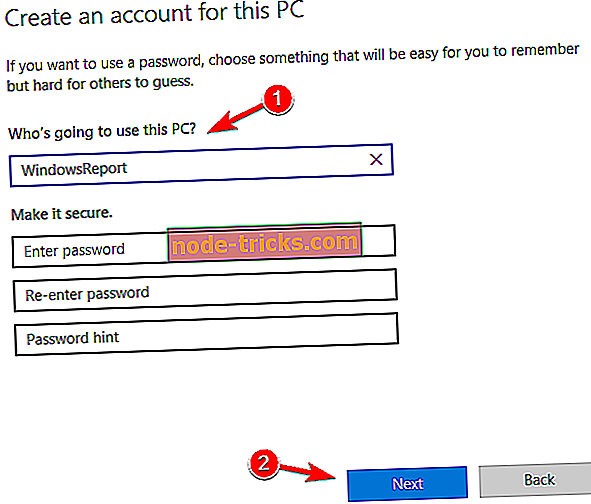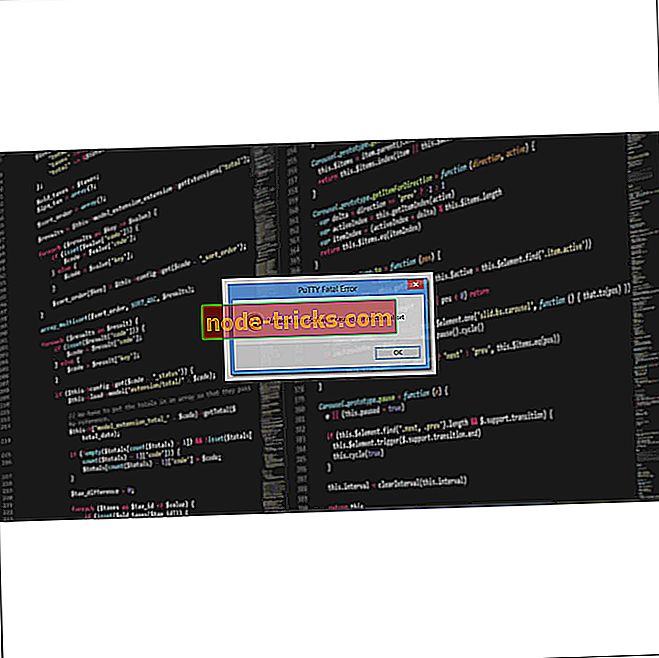Düzeltme: Windows 10'da 70008 sayılı sorun
Windows Mağazası ve Evrensel uygulamaları, Windows 10'un büyük bir parçasıdır, ancak bazen Windows Mağazası uygulamalarıyla ilgili sorunlar görünebilir. Kullanıcılar, Windows Mağazası uygulamalarını çalıştırmalarını engelleyen 70008 numaralı sorunu bildirdiklerini belirtti.
Ortaya çıkan sorun 70008, Windows 10'da nasıl düzeltilir?
Ortaya çıkan sorun 70008 hatası sorunlu olabilir ve bu ve diğer birçok sorunun ortaya çıkmasına neden olabilir. Sorunlardan bahseden kullanıcılar, PC’lerinde aşağıdaki sorunları bildirdi:
- Birleştirme sorunu 67758 - Bu, Windows 10'da görülebilen başka bir yaygın sorundur. Ancak, bu sorunu yeni çıkan 67758 numaralı makalemizde zaten ele aldık, bu nedenle bazı derinlemesine çözümler olup olmadığını kontrol ettiğinizden emin olun.
- Ortaya çıkan sorun 6619 - Bazen bilgisayarınızda bu hata mesajıyla karşılaşabilirsiniz. Bu durumda, sisteminizi güncellediğinizden ve en son güncellemeleri indirdiğinizden emin olun.
- Ortaya çıkan sorun 97275 - Bazı durumlarda, bu hata antivirüs yazılımınız nedeniyle ortaya çıkabilir. Bu sorunu çözmek için virüsten koruma yazılımınızı devre dışı bırakın ve sorunun çözülüp çözülmediğini kontrol edin.
1. Çözüm - Sorun gidericiyi Microsoft'tan indirin
Microsoft bu sorunun farkında ve zaten bu sorunu gideren bir sorun giderici yayınladılar. Bu çözümü uygulamak için, sorun gidericiyi indirdiğinizden ve çalıştırdığınızdan emin olun. Sorun giderici başladıktan sonra, bu hatayı düzeltmek için talimatları izleyin.
Kullanıcılara göre, bu sorun yeni bir kullanıcı hesabı oluşturarak çözülebilir, ancak bu sorunun PC'nizde birden fazla kullanıcı hesabınız varken göründüğü görülüyor ve bu durumda yukarıdaki sorun gidericiyi indirmenizi ve kullanmanızı öneririz.
2. Çözüm - Antivirüsünüzü kontrol edin

Kullanıcılara göre, yeni ortaya çıkan 70008 sayısı, virüsten koruma yazılımınız nedeniyle bazen görünebilir. Virüsten koruma yazılımınız, bu sorunun ortaya çıkmasına neden olan bazı Windows özelliklerine müdahale edebilir.
Ancak, sorunu birkaç antivirüs özelliğini devre dışı bırakarak çözebilirsiniz. Bu işe yaramazsa, virüsten koruma yazılımınızı tamamen devre dışı bırakmanız gerekebilir.
En kötü senaryoda, virüsten koruma yazılımınızı kaldırmanız gerekebilir. Antivirüsün kaldırılması sorunu çözerse, bir sonraki adımınız farklı bir antivirüs çözümüne geçmek olacaktır. Pek çok harika antivirüs aracı var, ancak sisteminizi etkilemeyecek bir maksimum güvenlik istiyorsanız, kesinlikle Bitdefender'ı düşünmelisiniz.
3. Çözüm - PowerShell'i kullanın
Emerging issue 70008'i düzeltmek için, bazı kullanıcılar PowerShell'i kullanmanızı önermektedir. Bu güçlü bir araçtır ve dikkatli değilseniz işletim sisteminize zarar verebilirsiniz. Tamamen güvende olmak istiyorsanız, PowerShell'i çalıştırmadan önce bir Sistem Geri Yükleme noktası oluşturmak isteyebilirsiniz. PowerShell kullanarak bu sorunu gidermek için aşağıdaki adımları izleyin:
- Windows Key + S tuşlarına basın ve güç kaynağını girin . PowerShell'e sağ tıklayın ve menüden Yönetici olarak çalıştır'ı seçin.
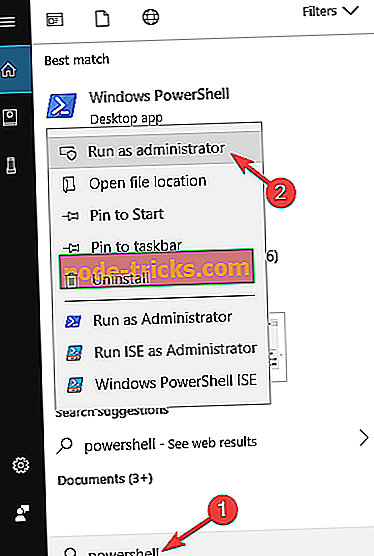
- PowerShell başladığında, aşağıdaki komutları girin ve her komuttan sonra Enter tuşuna basın:
- Get-appxpackage -packageType bundle |% {add-appxpackage -register -disabledevelopmentmode ($ _. İnstalllocation + “\ appxmetadata \ appxbundlemanifest.xml”)}
- $ bundlefamilies = (get-appxpackage -packagetype Paketi) .packagefamilyname
- get-appxpackage -packagetype ana | {-not ($ bundlefamilies-$ $.. packagefamilyname)} |% {add-appxpackage -register -disabledevelopmentmode ($ _. installlocation + “\ appxmanifest.xml”)}
Tüm komutlar yerine getirildikten sonra, PowerShell'i kapatın ve sorunun çözülüp çözülmediğini kontrol edin.
- AL SO SO: Fix: Windows Mağazası Oyunları, Windows 10'da İndirilmiyor
Az sayıda kullanıcı ilk komutu çalıştırmanın sorunu çözdüğünü bildirdi, bu yüzden bu hatayı düzeltmek için tüm komutları çalıştırmanız gerekmeyebilir. Ayrıca, bazı kullanıcılar, get-appxpackage -allusers | PowerShell'deki remove-appxpackage komutu olduğundan, bunu da denemek isteyebilirsiniz.
4. Çözüm - En son güncellemeleri yükleyin.
Emerging issue 70008, PC'nizde görünmeye devam ederse, sorunu yalnızca en son güncellemeleri yükleyerek düzeltebilirsiniz. Windows güncellemeleri çeşitli düzeltmeler getirir ve Windows 10 genellikle bunları arka planda otomatik olarak indirir.
Bununla birlikte, bazen bazı sorunlar nedeniyle bir veya iki güncellemeyi kaçırabilirsiniz, ancak güncellemeleri manuel olarak her zaman kontrol edebilirsiniz. Bunu yapmak için şu adımları izleyin:
- Ayarlar uygulamasını açmak için Windows Key + I tuşlarına basın.
- Şimdi Güncelleme ve Güvenlik bölümüne gidin.
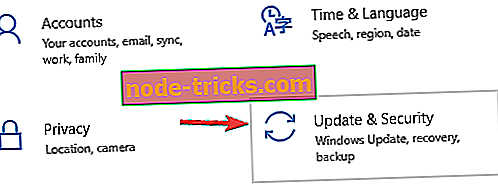
- Güncellemeleri kontrol et düğmesine tıklayın.
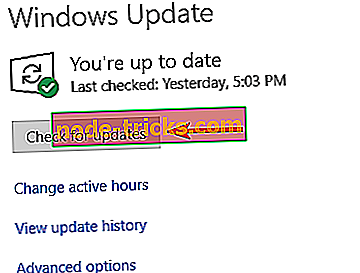
Windows 10 şimdi mevcut güncellemeleri kontrol edecek. Herhangi bir güncelleme olması durumunda, arka planda otomatik olarak indirilir. Sisteminiz en son sürüme güncellendiğinde, sorunun hala orada olup olmadığını kontrol edin.
5. Çözüm - Sistem Geri Yüklemeyi Gerçekleştirin
Kullanıcılar bu sorunun belirli bir güncellemeyi yükledikten sonra görünmeye başladığını bildirdi ve sorunu çözmek için Sistem Geri Yükleme işlemini gerçekleştirebilirsiniz. Bilgisayarınızı geri yüklemek için aşağıdaki adımları izlemeniz gerekir:
- Klavyenizdeki Windows Key + S tuşlarına basın ve geri yüklemeyi girin . Menüden Geri yükleme noktası oluştur'u seçin.
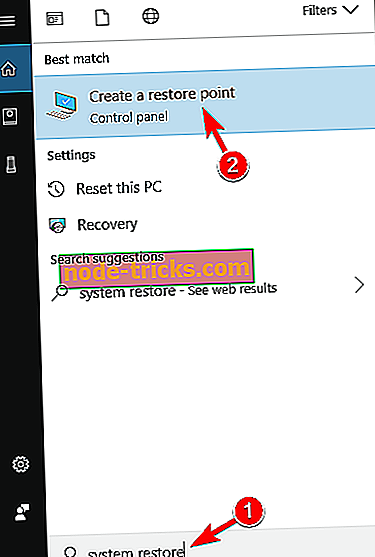
- Sistem Geri Yükleme düğmesine tıklayın.
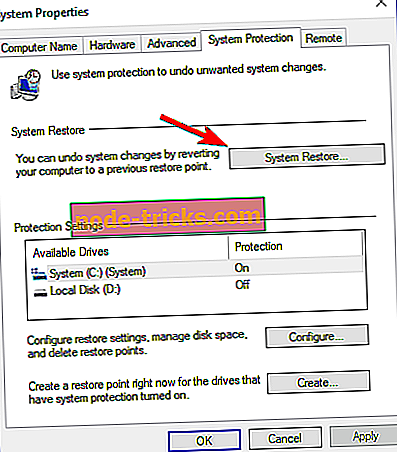
- İleri'ye tıklayın .
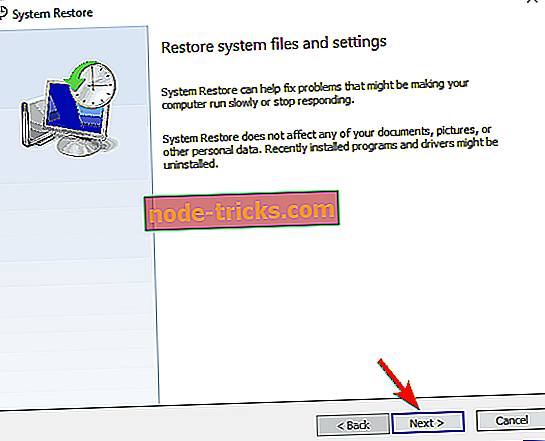
- Geri dönmek istediğiniz Geri Yükleme Noktasını seçin ve İleri düğmesine tıklayın .
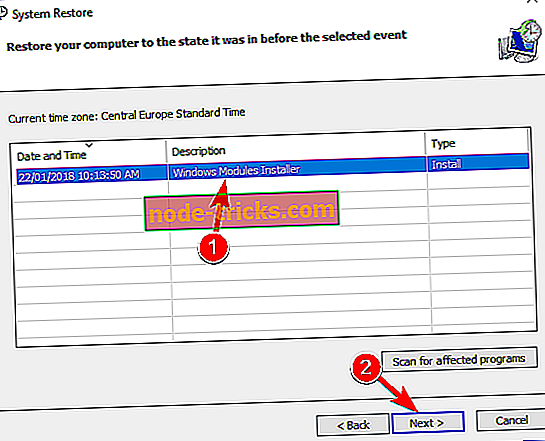
Bilgisayarınızı önceki durumuna getirdikten sonra, 70008 nolu acil durum çözülmeli. Soruna sorunlu bir güncelleme neden olmuşsa, Güncelleştirmeleri Göster ve Gizle aracını kullanarak güncellemenin yüklenmesini engellemek isteyebilirsiniz. Bu aracı etkin bir şekilde kullanmak için, hangi güncellemenin soruna tam olarak neden olduğunu bilmeniz gerekir, bu nedenle yakın zamanda yüklenen tüm güncellemeleri yakından takip edin.
PC'nizde hala sorun yaşıyorsanız veya gelecek için bunlardan kaçınmak istiyorsanız, dosya kaybı, kötü amaçlı yazılım gibi çeşitli bilgisayar sorunlarını gidermek için bu aracı (% 100 güvenli ve bizim tarafımızdan test edilmiştir) indirmenizi öneririz. donanım arızası.
Çözüm 6 - SFC ve DISM taraması gerçekleştirin
Kullanıcılara göre, sistem dosyalarınız bozuk olduğu için bazen bu sorun oluşabilir. Ancak, PC'nizde birkaç tarama çalıştırarak bozuk dosyaları kolayca düzeltebilirsiniz. Bunu yapmak için şu adımları izleyin:
- Win + X menüsünü açmak için Windows Tuşu + X tuşlarına basın. Menüden Komut İstemi (Yönetici) veya Powershell (Yönetici) öğesini seçin.
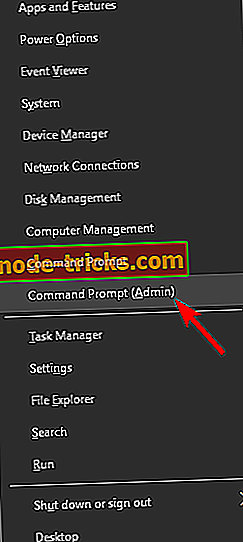
- Sfc / scannow girin ve Giriş düğmesine basın.
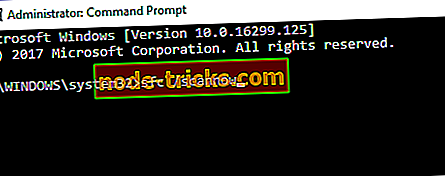
Tarama şimdi başlayacaktır. Taramanın yaklaşık 10-15 dakika sürebileceğini unutmayın, bu yüzden kesmeyin.
Tarama bittiğinde, sorunun hala orada olup olmadığını kontrol edin. Sorun hala devam ediyorsa veya SFC taramasını çalıştıramadıysanız, DISM taraması yapmanız gerekir. Bunu yapmak için şu basit talimatları izleyin:
- Komut İstemi'ni yönetici olarak açın.
- DISM / Online / Cleanup-Image / RestoreHealth girin ve çalıştırmak için Enter tuşuna basın.
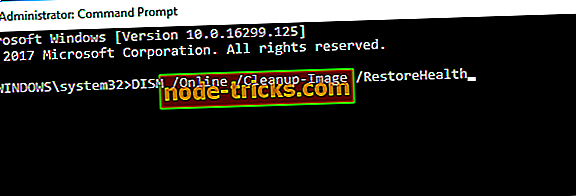
- Tarama şimdi başlayacaktır ve tamamlanması yaklaşık 20 dakika sürecektir.
Tarama bittiğinde, sorunun hala orada olup olmadığını kontrol edin. Sorun çözülmediyse, SFC taramasını bir kez daha tekrarlayın.
7. Çözüm - Yeni bir kullanıcı hesabı oluşturun
Emerging issue 70008 ile ilgili bir sorun yaşıyorsanız, yeni bir kullanıcı hesabı oluşturarak düzeltebilirsiniz. Bazen kullanıcı hesabınız bozulabilir ve bu sorunu çözmenin tek yolu yeni bir hesap oluşturmaktır.
Bunu yapmak oldukça basittir ve aşağıdaki adımları izleyerek yapabilirsiniz:
- Ayarlar uygulamasını açın.
- Ayarlar uygulaması açıldığında, Hesaplar bölümüne gidin.
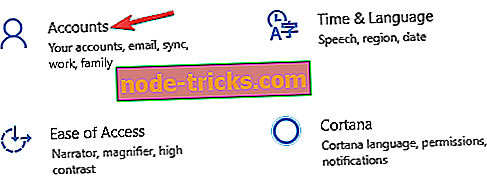
- Sol bölmede, Aile ve diğer kişilere gidin. Sağ bölmede, bu bilgisayara başka birisini ekle'yi tıklayın.
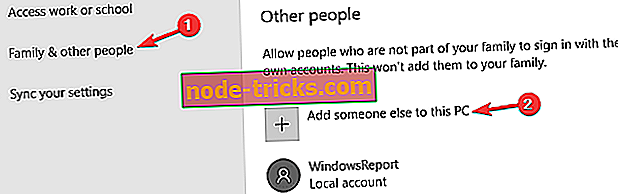
- Bu kullanıcının oturum açma bilgisine sahip olmadığımı seçin.
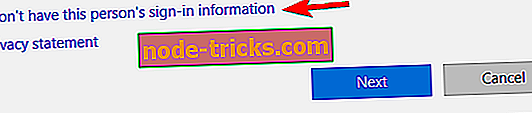
- Microsoft hesabı olmayan bir kullanıcı ekle'yi seçin.
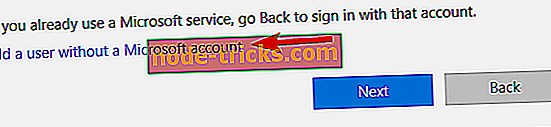
- İstediğiniz kullanıcı adını girin ve İleri'ye tıklayın.
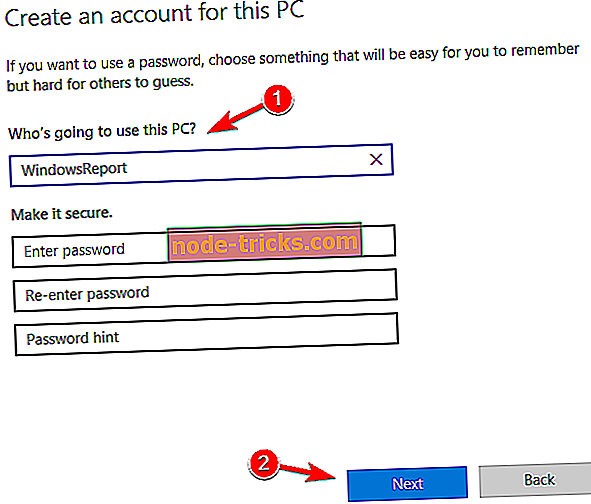
Yeni bir hesap oluşturduktan sonra hesaba geçin ve sorunun hala orada olup olmadığını kontrol edin. Değilse, tüm kişisel dosyalarınızı yeni hesaba taşımanız ve bunun sorunu çözüp çözmediğini kontrol etmeniz gerekir.
Çözüm 8 - Yerinde yükseltme gerçekleştirin
Kullanıcılara göre, bazen bu sorunu yalnızca yerinde yükseltme gerçekleştirerek çözebilirsiniz. Aşina olmadığınız durumlarda, yerinde yükseltme Windows 10'u yeniden yükler ve en son sürüme güncellemeye zorlar.
Düzenli kurulumdan farklı olarak, dosyalarınızın hiçbirini silmez, böylece kaldığınız yerden devam edebilirsiniz. Yerinde yükseltme yapmak için aşağıdakileri yapmanız gerekir:
- Media Creation Tool'u indirin ve çalıştırın.
- Bu Bilgisayarı Şimdi Yükselt seçeneğini seçin.
- Kurulum gerekli dosyaları hazırlarken bekleyin.
- Güncelleştirmeleri indir ve yükle'yi seçin (önerilir) .
- Güncellemeler indirilirken bekleyin.
- Yüklemeye hazır ekranına gelene kadar ekrandaki talimatları izleyin. Bu ekranda Neyin saklanacağını değiştir seçeneğini tıklayın.
- Kişisel dosyaları ve uygulamaları sakla'yı seçin ve İleri'ye tıklayın.
- Kurulumu tamamlamak için şimdi ekrandaki talimatları izleyin.
Kurulumu tamamladıktan sonra Windows 10 güncellenecek ve yeniden yüklenecek ve Acil 70008 sayısındaki sorun çözülecek.
Ortaya çıkan sorun 70008, Windows Mağazası uygulamalarını çalıştırmanızı engelleyebilir, ancak uygun PowerShell komutlarını çalıştırdıktan sonra veya gerekli güncellemeleri indirdikten sonra sorunu çözebilmelisiniz.